
 服务器管理器
每次开机打开
服务器管理器
每次开机打开
一、
在使用 Windows Server 操作系统时,许多用户会发现每次开机或重启后,“ 服务器 管理器”会自动启动并弹出,这对于生产环境的服务器来说可能是有用的,因为它可以直观地显示当前服务器的状态和运行情况,对于办公环境或个人使用,这种行为可能显得多余甚至烦人,本文将详细介绍如何关闭“服务器管理器”的 自启动 功能,并提供相关问题与解答。
二、关闭服务器管理器自启动的方法
1. 方法一:通过服务器管理器界面设置
步骤如下:
登录到Windows Server系统。
打开“服务器管理器”。
在界面右上角点击“管理”,然后选择“服务器管理器属性”。
在“服务器管理器属性”窗口中,勾选“登录时不自动启动服务器管理器”。
单击“确定”按钮保存设置。
完成上述步骤后,注销或重启系统,再次登录时,“服务器管理器”将不再自动打开。
2. 方法二:通过组策略编辑器(gpedit.msc)设置
步骤如下:
按下Win + R键,输入
gpedit.msc
并按回车,打开组策略编辑器。
导航到“计算机配置” > “管理模板” > “系统” > “服务器管理器”。
找到“登录时不自动显示服务器管理器”策略,双击打开其属性窗口。
选择“已启用”,然后单击“确定”。
这种方法适用于本地环境和域环境,通过组策略可以更灵活地管理和控制服务器行为。
3. 方法三:通过任务计划程序禁用
步骤如下:
按下Win + R键,输入
taskschd.msc
并按回车,打开任务计划程序。
导航到“任务计划程序库” > “Microsoft” > “Windows” > “ServerManager”。
在右侧窗格中找到“ServerManager”任务,右键单击并选择“禁用”。
这种方法通过直接禁用相关任务来阻止“服务器管理器”的自启动。
三、相关问题与解答
问题1:如何在Windows Server 2012 R2上关闭“服务器管理器”的自启动?
解答:
可以通过以下三种方法关闭“服务器管理器”的自启动:
1、 通过服务器管理器界面设置 :登录到系统,打开“服务器管理器”,点击右上角的“管理”,选择“服务器管理器属性”,勾选“登录时不自动启动服务器管理器”,然后单击“确定”。
2、
通过组策略编辑器设置
:按下Win + R键,输入
gpedit.msc
并按回车,导航到“计算机配置” > “管理模板” > “系统” > “服务器管理器”,启用“登录时不自动显示服务器管理器”策略。
3、
通过任务计划程序禁用
:按下Win + R键,输入
taskschd.msc
并按回车,导航到“任务计划程序库” > “Microsoft” > “Windows” > “ServerManager”,禁用“ServerManager”任务。
问题2:如果误操作导致无法访问服务器管理器,如何恢复?
解答:
如果误操作导致无法访问服务器管理器,可以尝试以下方法恢复:
1、 重新启用自启动设置 :根据上述方法一、二或三,重新启用“服务器管理器”的自启动功能。
2、 使用命令行恢复默认设置 :按下Win + X键,选择“命令提示符(管理员)”,输入以下命令重置服务器管理器设置:
sconfig servermanager /autostart
3、 检查系统日志 :如果以上方法无效,可以通过事件查看器检查系统日志,找出具体的错误原因并进行修复。
通过以上详细的步骤和常见问题解答,希望能帮助大家更好地管理和控制Windows Server系统中的“服务器管理器”自启动功能。
各位小伙伴们,我刚刚为大家分享了有关“ 服务器管理器每次开机打开 ”的知识,希望对你们有所帮助。如果您还有其他相关问题需要解决,欢迎随时提出哦!
sql怎样安装?
1。 首先要停止所有的SQL的服务,步骤如下:Control Panel > Administrative Tools > Services > stop all SQL services这一步非常重要,因为如果你不这样做,有些服务在你卸载的时候仍然被占用,这样的话你会卸不干净,或者遇到一些其他的怪问题。 在Windows上什么都有可能发生。 (在卸载之前先停掉相关服务,这一条也适用于其他软件的卸载。 )2。 卸载程序通过add and remove program来删除所有的SQL Server 2005相关的应用程序,都删除了,一个都不要留,包括 framwork统统删掉。 SQL Server 2005比较奇怪的一点是,你把这些程序都删除了之后,居然在开始菜单的program里面那些东西都还在,居然还可以点,只是你肯定是连不上数据库了。 为什么,天知道,微软知道,记住在Windows下面什么都有可能发生。 而且所有的服务都还在那里,一个都没有少。 oh, god!~所以只有继续进行第三步。 3。 手动删除服务所谓道高一尺魔高一丈,自己动手丰衣足食!~我下了一个小软件,这里隆重推荐给大家,叫做SRVINSTW,它可以帮助我们删除所有的删不掉的服务,或者是一些病毒恶意创建的一些服务。 该软件很精悍才60多K,不过很好用的说。 通过它把Serverics里面所有的关于SQL的服务统统删掉,一个也不要留。 4。 删除注册表如果不进行这一步,你下次装,他会说你已经安装了什么组件,让你的安装进行不下去,因为他在安装的时候把这些组件都在注册表中进行注册了。 所以需要删除注册表中的这些注册信息,但是不要乱删,否则后果自负。 其实注册表里面的东西虽然很多,删除这几项里面的东东也就够了。 (1)start > run... > regedit(2)HKEY_CURRENT_USER > Software > Microsoft > Microsoft SQL Server整个文件夹一块删,不用手软(3)HKEY_LOCAL_MACHINE > Software > Microsoft > Microsoft SQL Server删,删,删一般来说,应用程序在安装的时候都是在这两项里面注册的,所以如果要删除注册表,不妨可以先试试删除这两项的内容。 5。 删除残留文件删完注册表,然后就需要删除一些残留的文件和文件夹,因为这些文件夹里面可能会有一些配置文件,所以不删干净你下次装还是用的这个文件的话就会有问题,所以为了安全起见,需要把这些文件也统统删掉。 这些文件散落各处,不是很集中。 你可以用Search,Key用SQL,然后找出来一对,你看看相关的都可以删掉。 不过最好不要删除那些文件,否则系统起不来后果自负。 而且这些文件一般也不是配置文件,所以对你再次安装应该来说不会有什么影响,所以可以不要删除它们。 至此,所有的卸载工作就已经告一段落了。 最后一步就是重启机器,非常重要,相信大家能够体会到。 重起之后就可以重装了。 我装了好几遍都是这种方式进行了,目前运行良好。
系统缓慢怎么解决
动优化把!1、加快开关机速度 在Windows XP中关机时,系统会发送消息到运行程序和远程服务器,告诉它们系统要关闭,并等待接到回应后系统才开始关机。 加快开机速度,可以先设置自动结束任务,首先找到HKEY_CURRENT_USER/Control Panel/Desktop,把AutoEndTasks的键值设置为1;然后在该分支下有个“HungAppTimeout”,把它的值改为“4000(或更少),默认为;最后再找到HKEY_LOCAL_MACHINE/System/CurrentControlSet/Control,同样把WaitToKillServiceTimeout设置为“4000”;通过这样设置关机速度明显快了不少。 2、优化硬件 如果你家里没有多余的USB设备,请在“设备管理器---通用串行总线控制器”中将所有的USB设备禁用。 此法可以让你的XP开机时间减少约十五秒。 同样,如果你家只有一块硬盘或光驱,可以在“设备管理器---IDE ATA/ATAPI控制器”中把“主/次要IDE通道---高级设置”中的“设备1---设备类型”设置为无。 3、优化视觉效果 大家知道,在Windows XP在菜单效果方面比起win9x等兄弟可以说是非常漂亮了,不过对于小内存用户来说,太华丽了,太占内存了,(偶的256MB内存也只能是基本满足需要~~~~~)那么该怎么样修改呢?请跟我来: (1).请右击“我的电脑”选择“属性”,在分类视图中选择“高级”---“性能”,此时将弹出“性能选项”窗口,在这里选择“调整为最佳性能”可以将菜单的所有动画效果去掉。 应该感到速度有明显提高,如果还觉得不够快,请往下看。 (2).打开注册表编辑器,找到HKEY_CURRENT_USER\Control Panel\Desktop分支,在右边窗口双击键值名MenuShowDelay的项,这一项的取值范围是0~(单位为毫秒),接下来将默认的值改为0即可。 4、优化网上邻居 Windows XP网上邻居在使用时系统会搜索自己的共享目录和可作为网络共享的打印机以及计划任务中和网络相关的计划任务,然后才显示出来,这样速度显然会慢的很多。 这些功能对我们没多大用的话,可以将其删除。 在注册表编辑器中找到HKEY_LOCAL_MACHINE/sofeware/Microsoft/Windows/CurrentVersion/Exploer/RemoteComputer/NameSpace,删除其下的(打印机)和{D-4C6A-11CF8D87- 00AA0060F5BF}(计划任务),重新启动电脑,再次访问网上邻居,你会发现快了很多。 5、加快启动速度 要加快Windows XP的启动速度。 可以通过修改注册表来达到目的,在注册表编辑器,找到HKEY_LOCAL_MACHINE/SYSTEM/CurrentControlSet/Control/Session Manager/Memory Management/PrefetchParameters,在右边找到EnablePrefetcher主键,把它的默认值3改为1,这样滚动条滚动的时间就会减少; 6、自动关闭停止响应程序 有些时候,XP会提示你某某程序停止响应,很烦,通过修改注册表我们可以让其自行关闭,在HKEY_CURRENT_USER/Control Panel/Desktop中将字符健值是AutoEndTasks的数值数据更改为1,重新注销或启动即可。 7、加快菜单显示速度 为了加快菜单的显示速度,我们可以按照以下方法进行设置:我们可以在HKEY_CURRENT_USER/Control Panel/Desktop下找到“MenuShowDelay”主键,把它的值改为“0”就可以达到加快菜单显示速度的效果。 8、清除内存中不被使用的DLL文件 在注册表的HKKEY_LOCAL_MACHINE/SOFTWARE/Microsoft/Windows/CurrentVersion,在Explorer增加一个项AlwaysUnloadDLL,默认值设为1。 注:如由默认值设定为0则代表停用此功能。 9、加快预读能力改善开机速度 Windows XP预读设定可提高系统速度,加快开机速度。 按照下面的方法进行修改可进一步善用CPU的效率:HKEY_LOCAL_MACHINE/SYSTEM/CurrentControlSet/Control/Session Manager/Memory Management/PrefetchParameters右边窗口,将EnablePrefetcher的数值数据如下更改,如使用PIII 800MHz CPU以上的建议将数值数据更改为4或5,否则建议保留数值数据为默认值即3。 10、减少启动时加载项目 许多应用程序在安装时都会自作主张添加至系统启动组,每次启动系统都会自动运行,这不仅延长了启动时间,而且启动完成后系统资源已经被消耗掉! 启动“系统配置实用程序”,在“启动”项中列出了系统启动时加载的项目及来源,仔细查看你是否需要它自动加载,否则清除项目前的复选框,加载的项目愈少,启动的速度自然愈快。 此项需要重新启动方能生效。
怎样提高电脑的性能
一、系统优化设置。 1、删除Windows强加的附件:1) 用记事本NOTEPAD修改\\winnt\\inf\\,用查找/替换功能,在查找框中输入,hide(一个英文逗号紧跟hide),将“替换为”框设为空。 并选全部替换,这样,就把所有的,hide都去掉了, 2) 存盘退出, 3)再运行“添加-删除程序”,就会看见“添加/删除 Windows 组件”中多出了好几个选项;这样你可以删除好些没有用的附件2、关掉调试器Dr. Watson; 是自带的系统维护工具,它会在程序加载失败或崩溃时显示。 运行drwtsn32,把除了“转储全部线程上下文”之外的全都去掉。 否则一旦有程序出错,硬盘会响很久,而且会占用很多空间。 如果你以前遇到过这种情况,请查找文件并删掉,可能会省掉几十M的空间。 这是出错程序的现场,对我们没用。 然后打开注册表,找到HKEY_LOCAL_MACHINE\\SOFTWARE\\Microsoft\\Windows NT\\CurrentVersion\\AeDebug子键分支,双击在它下面的Auto键值名称,将其“数值数据”改为0,最后按F5刷新使设置生效,这样就彻底来取消它的运行了。 另外蓝屏时出现的也可删掉。 可在我的电脑/属性中关掉BSOD时的DUMP3、关闭“系统还原”:鼠标右健单击桌面上的“我的电脑”,选择“属性”,找到“系统还原”,如果你不是老噼里啪啦安装一些软件(难道你比我还厉害??),你也可以去掉,这样可以节省好多空间。 4.关闭“休眠支持”:因为休眠功能占的硬碟空间蛮大的, 所以关闭比较好, 控制台-->电源选项-->休眠(不要打勾) (蓝调注:我觉得休眠还是很有用的。 )5、关掉不必要的服务 单击“开始”→“设置”→“控制面板”。 双击“管理工具”→“服务”,打开后将看到服务列表,有些服务已经启动,有些则没有。 右键单击要配置的服务,然后单击“属性”。 在“常规”选项卡上选择“自动”、“手动”或“禁用”,其中“自动”表示每次系统启动时,Windows XP都自动启动该服务;“手动”表示Windows XP不会自动启动该服务,而是在你需要该服务时手动启动该服务;而“禁用”则表示不允许启动该服务。 在实际配置时,选择“手动”或者“禁用”都可以实现关闭该服务的目的,推荐使用手动功能,这样你随时可以启动一些临时需要的服务。 有些服务是Windows XP所必需的,不能关闭,否则将会造成系统崩溃。 至于各项服务 的功能,我们可以通过双击该服务或将鼠标悬停在该服务名上查看。 具体服务的说明浅显,大家看得懂,可以自己选择那些要那些不要。 修改的方法是:选中禁用的服务,点右键,选\属性\> \停止\,将\启动类型\设置为\手动\或\已禁用\。 6、加速XP的开关机 1)缩短等待时间 开启注册表编辑器,找到 HKEY_LOCAL_MACHINE\\System\\CurrentControlSet\\Control, 将 WaitToKillServiceTimeout 设为:1000或更小。 ( 原设定值 ) 找到 HKEY_CURRENT_USER\\Control Panel\\Desktop 键,将右边视窗的 WaitToKillAppTimeout 改为 1000, ( 原设定值 )即关闭程序时仅等待1秒。 将 HungAppTimeout 值改为:200( 原设定值:5000 ), 表示程序出错时等待0.5秒。 2)让系统自动关闭停止回应的程式。 打开注册表 HKEY_CURRENT_USER\\Control Panel\\Desktop 键, 将 AutoEndTasks 值设为 1。 ( 原设定值:0 ) 3)MsConfig。 大多数朋友都应该熟识MsConfig了,这是一个系统内置的Windows设置工具。 点击开始菜单,选择“运行”,然后在录入框中敲入“msconfig”回车。 我们要动手脚的是(启动)选项卡,点击它,这个选项卡中显示了Windows启动时运行的所有程序。 这里没有一个程序对Windows来说是生死悠关的,所以放心大胆地把不要的去掉。 把部分勾勾去掉之后,Windows启动会快些,同时空闲的系统资源也会多出一些。










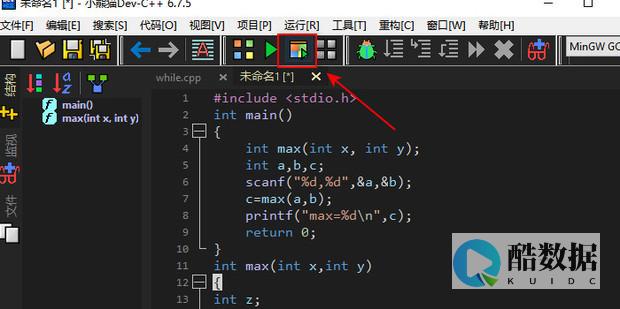



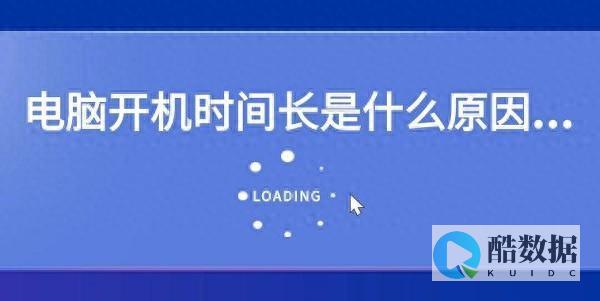
发表评论